Korjaa Microsoft Teams: Anteeksi, emme voineet yhdistää sinua

Näetkö usein virheen "Anteeksi, emme voineet yhdistää sinua" MS Teamsissa? Kokeile näitä vianetsintävinkkejä päästäksesi eroon tästä ongelmasta heti!
Jos haluat jonkun lähettämän viestit erottuvan muista Apple Mail -sähköposteistasi, voit merkitä ne suosikeiksi lisäämällä ne VIP-listalle. Kun ihmisiä lisätään VIP-henkilöiksi Mail-sovelluksessa, heidän lähettämänsä sähköpostit merkitään tähtikuvakkeella, joka ilmoittaa sinulle, että he ovat tärkeitä. Applen avulla voit lisätä jopa 100 henkilöä VIP-jäseniksi Mail-sovelluksessa.
Jos VIP-luettelosi on täynnä, etkä enää halua pitää ihmisiä tällä listalla Apple Mailissa, tämä viesti auttaa sinua poistamaan ihmisiä VIP-luettelostasi helposti.
Kuinka poistaa ihmisiä Apple Mailin VIP-listalta
Voit poistaa ihmisiä VIP-luettelostasi Apple Mailissa noudattamalla alla selitettyjä menetelmiä.
Tapa 1: Saapuneet-kansiossasi olevasta sähköpostista
Voit poistaa kenet tahansa VIP-listaltasi, jos pääset hänen äskettäin lähettämäänsä sähköpostiin postilaatikossasi. Voit poistaa ihmisiä VIP-luettelostasi avaamalla iPhonen Mail- sovelluksen.
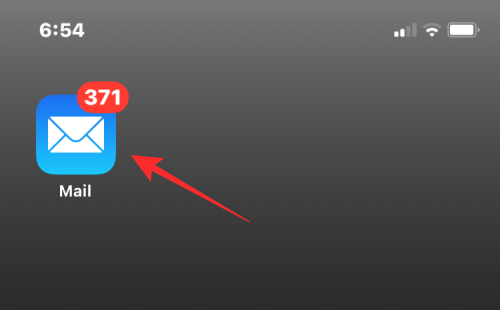
Oletuksena näet kaikki saamasi sähköpostit postilaatikossasi. Jos sait äskettäin sähköpostin joltakulta VIP-listallasi olevalta henkilöltä, postilaatikossasi näkyy tähtikuvake hänen nimensä tai sähköpostiosoitteensa vasemmalla puolella. Voit avata tämän sähköpostin napauttamalla sitä.
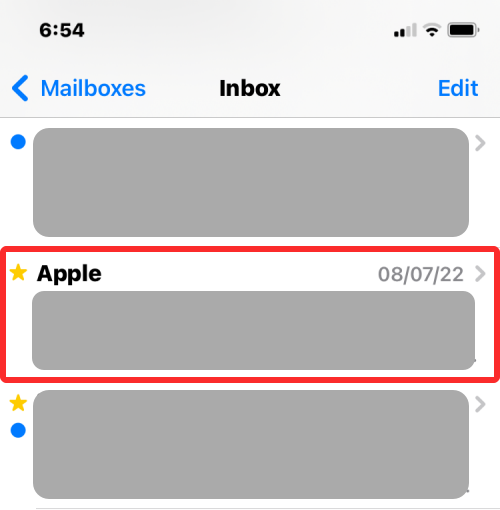
Jos sinun on vaikea löytää sähköpostin joltakin VIP-listaltasi, voit rajata hakuasi suodattimien avulla. Voit tehdä tämän napauttamalla Saapuneet-kansion vasemmassa alakulmassa olevaa suodatinkuvaketta.
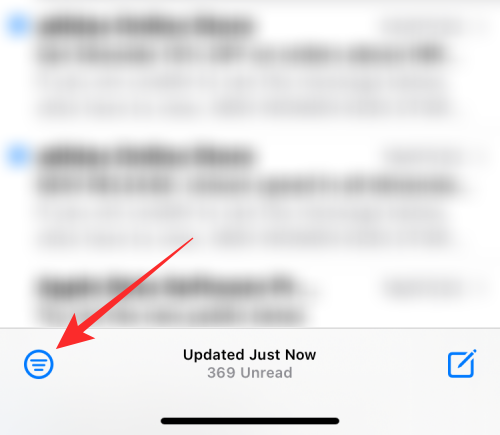
Mail-sovellus suodattaa nyt näyttämään vain lukemattomat sähköpostit postilaatikossasi. Voit määrittää tämän suodattimen napauttamalla "Suodatusperuste:" -kohdasta Lukematon .
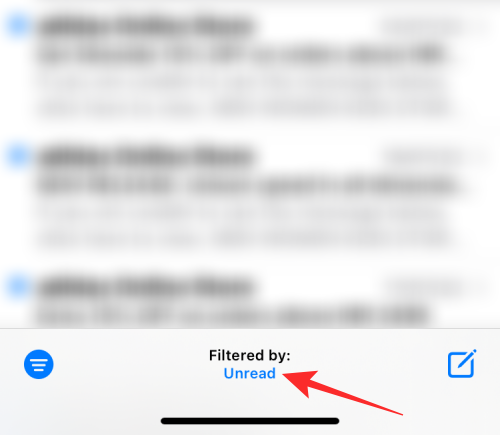
Ota näkyviin tulevan Suodattimet-valikon sisällä Vain VIP:ltä -kytkin päälle ja poista muut suodattimet käytöstä.
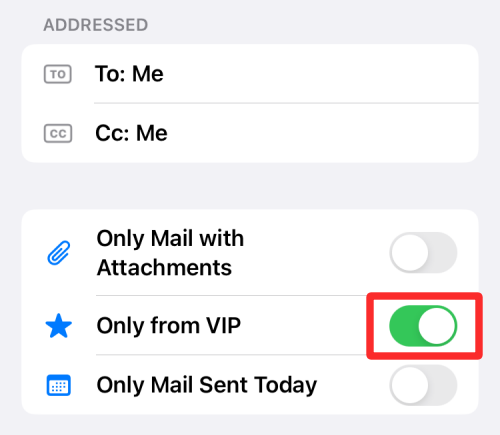
Ota nyt suodatin käyttöön napauttamalla oikeassa yläkulmassa olevaa Valmis .
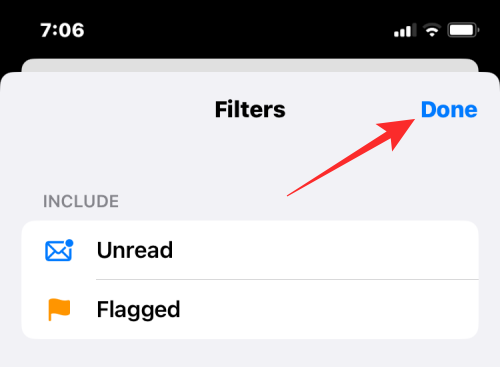
Sovellus näyttää nyt vain sähköpostit, jotka olet saanut VIP-luettelossasi olevilta yhteyshenkilöiltä. Poistaaksesi jonkun tästä luettelosta, napauta mitä tahansa hänen sähköpostinsa tältä näytöltä.
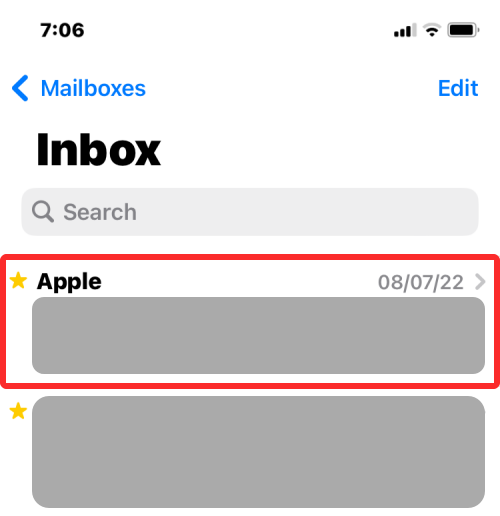
Kun valittu sähköposti avautuu, napauta yläreunassa lähettäjän nimeä.
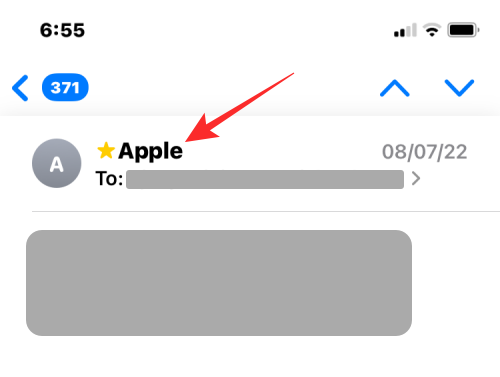
Napauta seuraavaksi tätä nimeä uudelleen (nyt korostettuna sinisellä) saadaksesi lisää toimintoja.
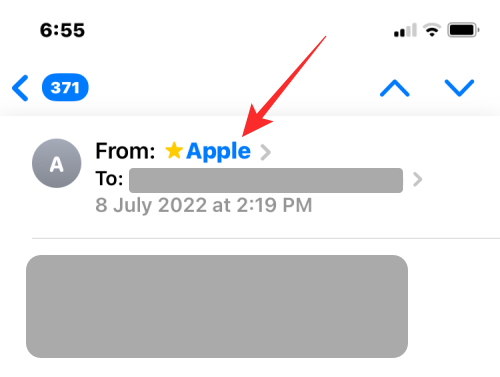
Sinun pitäisi nyt nähdä lähettäjän yhteystiedot. Valitse tällä näytöllä Poista VIP:stä .
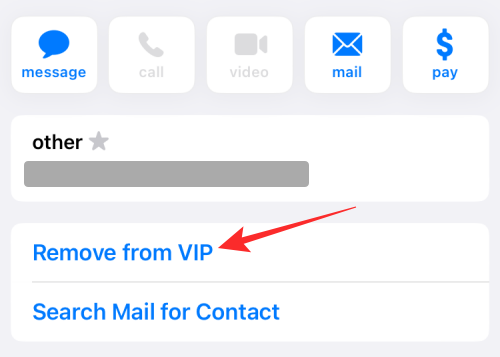
Valittu henkilö poistetaan nyt VIP-luettelostasi Apple Mailissa.
Aiheeseen liittyvä: Kuinka muuttaa tiedostolaajennuksia iPhonessa
Tapa 2: Postilaatikoistasi
Jos et halua etsiä sähköpostiviestejä VIP-luettelossa olevilta ihmisiltä manuaalisesti, voit tarkastella niitä suoraan sähköpostilaatikostasi Apple Mail -sovelluksessa. Voit poistaa jonkun VIP-luettelostasi tällä menetelmällä avaamalla iPhonen Mail -sovelluksen.
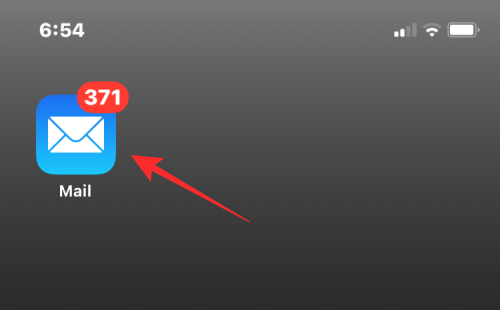
Kun Saapuneet-kansiosi avautuu, napauta Postilaatikot näytön vasemmassa yläkulmassa.
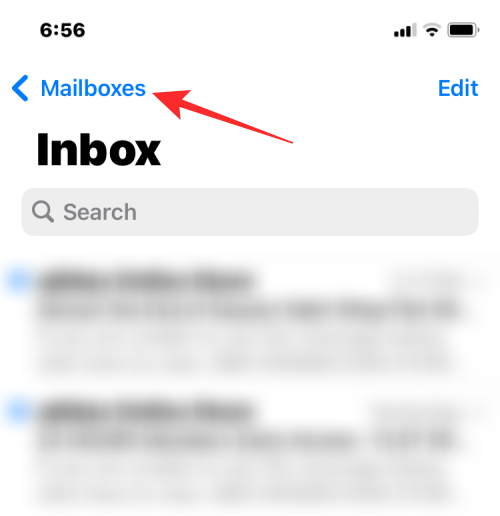
Postilaatikoiden sisällä pitäisi nähdä VIP-osio Saapuneet-kansion alla. Napauta i-kuvaketta tämän osan oikealla puolella.
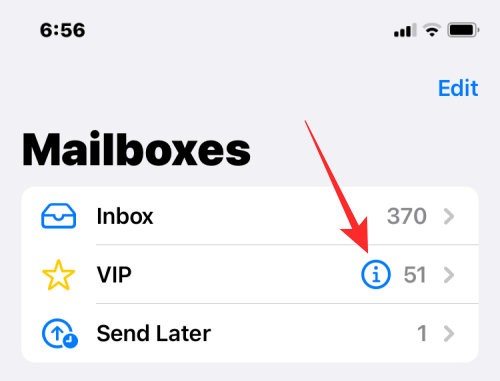
Tämä avaa VIP-luettelon, jossa näkyy kaikki ihmiset, jotka olet merkinnyt suosikeiksi Apple Mailissa. Tässä napauta Muokkaa vasemmassa yläkulmassa.

Lista siirtyy nyt muokkaustilaan. Täällä voit poistaa jonkun VIP-jäsenyydestä napauttamalla punaista miinuskuvaketta (-) hänen nimensä vasemmalla puolella.
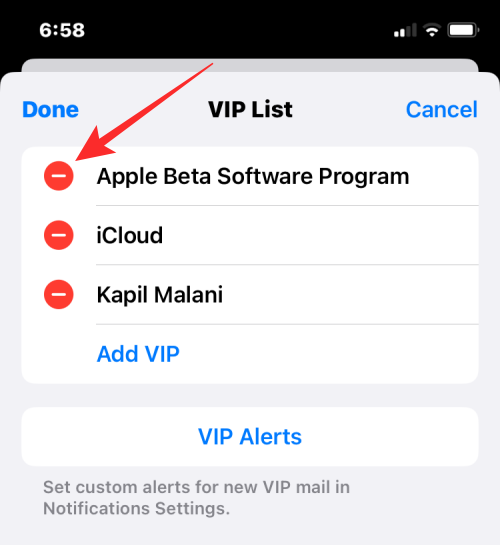
Kun teet sen, oikealla puolella näkyy Poista-vaihtoehto. Vahvista toiminto napauttamalla Poista .
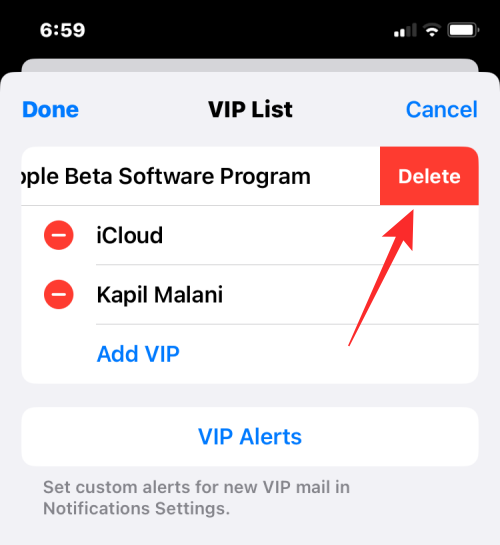
Voit toistaa tämän vaiheen poistaaksesi lisää ihmisiä VIP-luettelostasi. Kun olet poistanut ihmiset VIP-luettelostasi Apple Mailissa, napauta Valmis vasemmassa yläkulmassa.
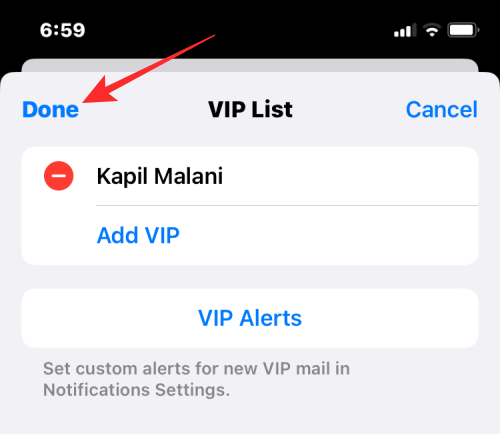
Voit myös poistaa jonkun tästä luettelosta siirtymättä muokkaustilaan. Tätä varten pyyhkäise vain vasemmalle poistettavan henkilön kohdalla ja napauta sitten Poista .
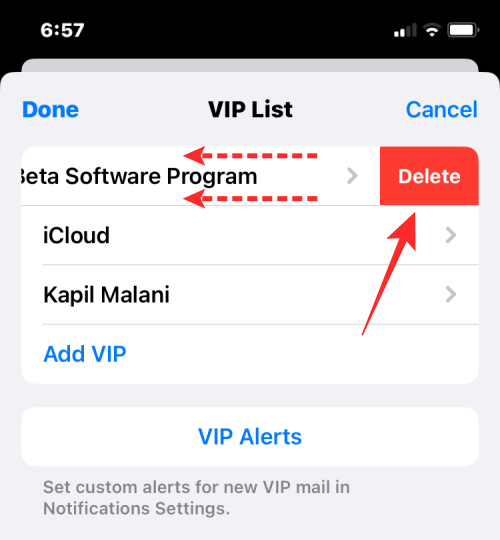
Napauta Valmis uudelleen oikeassa yläkulmassa palataksesi postilaatikoihisi.
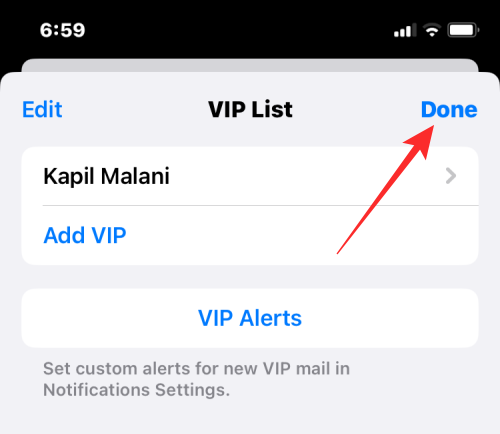
Mail-sovelluksesi VIP-luettelossa ei enää näy poistamasi ihmiset.
Aiheeseen liittyvä: Mitä on myöhemmin Apple Mailissa ja kuinka sitä käytetään
Mitä tapahtuu, kun poistat jonkun VIP-listalta?
Kun poistat jonkun VIP-luettelostasi Mail-sovelluksessa, hänen lähettämiä sähköposteja ei enää merkitä keltaisella tähtikuvakkeella postilaatikossasi. Tämä koskee sekä nykyisiä että tulevia sähköposteja, joita saatat saada tältä henkilöltä.
Sen sijaan nämä sähköpostit näyttävät melko samanlaisilta kuin kaikki muut sähköpostit muilta lähettäjiltä, eikä mikään erota niitä muusta postilaatikostasi. Kuten saatat odottaa, sähköpostit henkilöiltä, jotka poistat VIP-henkilöiksi, eivät myöskään näy VIP-osiossa, kun tarkistat postilaatikosi Apple Mailissa.
Siinä kaikki, mitä sinun tarvitsee tietää ihmisten poistamisesta VIP-luettelostasi Apple Mailissa.
LIITTYVÄT
Näetkö usein virheen "Anteeksi, emme voineet yhdistää sinua" MS Teamsissa? Kokeile näitä vianetsintävinkkejä päästäksesi eroon tästä ongelmasta heti!
Tarvitsetko toistuvien kokousten aikataulutusta MS Teamsissa samoille tiimin jäsenille? Opi, kuinka perustaa toistuva kokous Teamsissa.
Onko sinulla RAR-tiedostoja, jotka haluat muuntaa ZIP-tiedostoiksi? Opi, kuinka RAR-tiedosto muutetaan ZIP-muotoon.
Opi, kuinka korjata OneDrive-virhekoodi 0x8004de88, jotta pilvitallennuksesi toimisi jälleen.
Microsoft Teams ei tällä hetkellä tue kokousten ja puheluiden lähettämistä televisioon suoraan. Mutta voit käyttää näyttöpeilausohjelmaa.
Spotify voi olla ärsyttävä, jos se avautuu automaattisesti aina, kun käynnistät tietokoneesi. Poista automaattinen käynnistys seuraamalla näitä ohjeita.
Mietitkö, miten ChatGPT voidaan integroida Microsoft Wordiin? Tämä opas näyttää sinulle tarkalleen, miten se tehdään ChatGPT for Word -lisäosan avulla kolmessa helpossa vaiheessa.
Tällä hetkellä Microsoft Teams Live Events -tilanteissa anonyymiä kysymistä ei voi poistaa käytöstä. Rekisteröityneet käyttäjät voivat jopa lähettää anonyymejä kysymyksiä.
Tässä oppaassa näytämme, kuinka voit vaihtaa oletusarvoisen zoom-asetuksen Adobe Readerissa.
Ristik viittaukset voivat tehdä asiakirjastasi paljon käyttäjäystävällisemmän, järjestelmällisemmän ja saavutettavamman. Tämä opas opettaa sinulle, kuinka luoda ristik viittauksia Wordissä.







